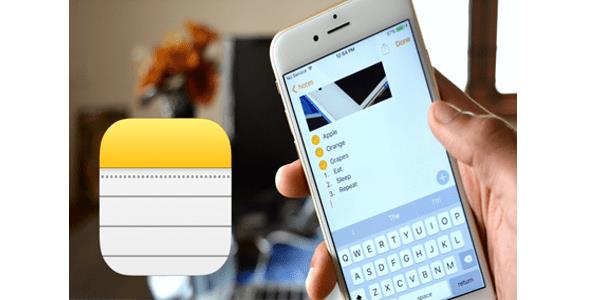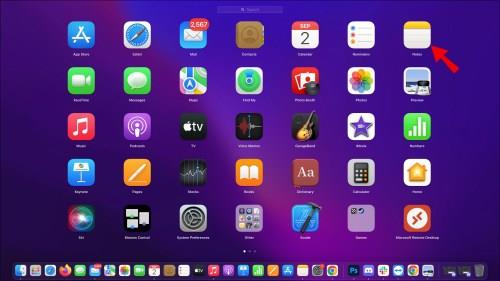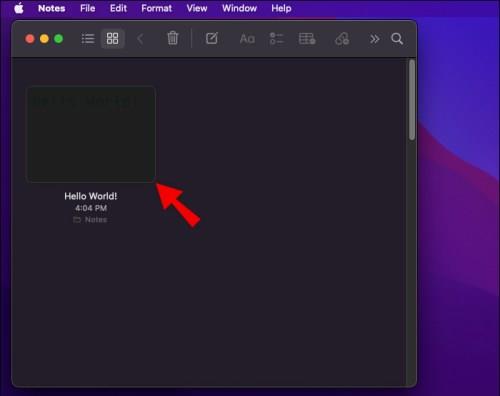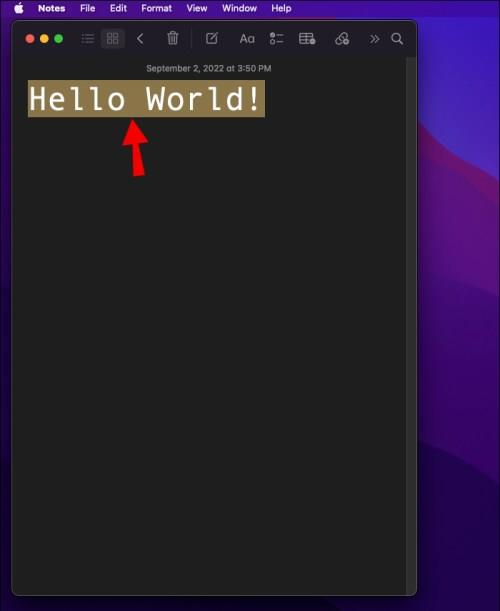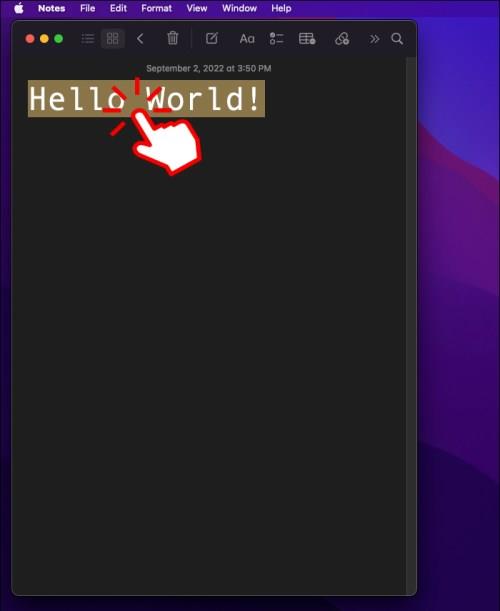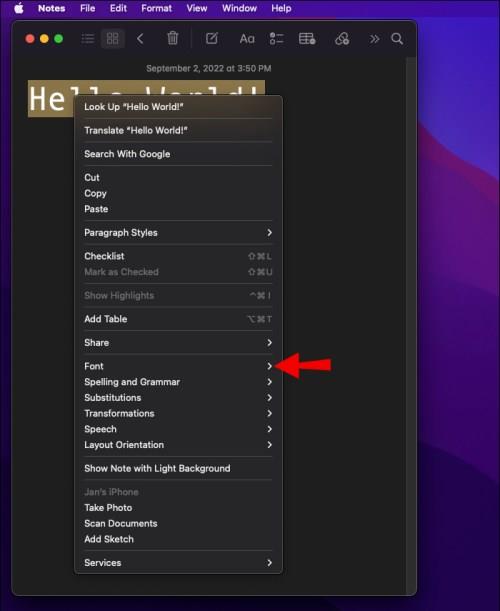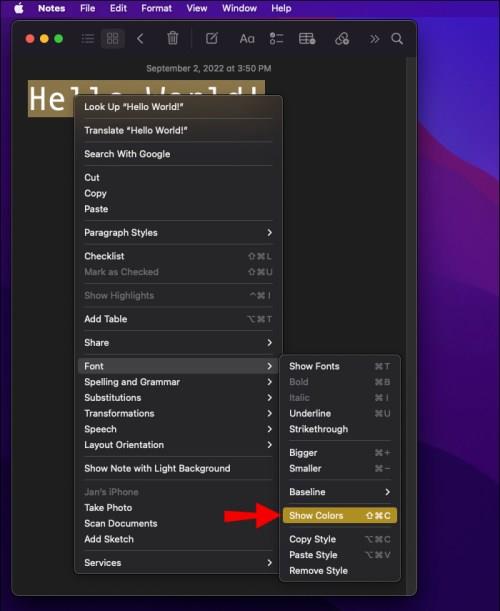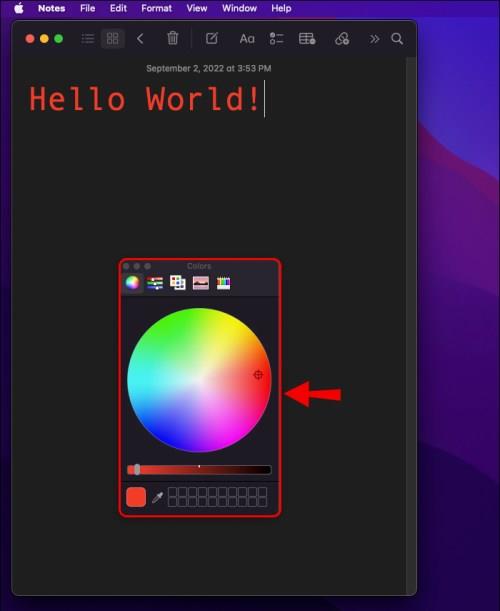Povezave naprav
Apple Notes je eden najboljših načinov za beleženje vaših misli in opomnikov z uporabo naprave Apple, kot je Mac, iPhone ali iPad. Napišete lahko samo besedilne opombe ali stvari popestrite s fotografijami in povezavami. Toda ali lahko spremenite barvo besedila?
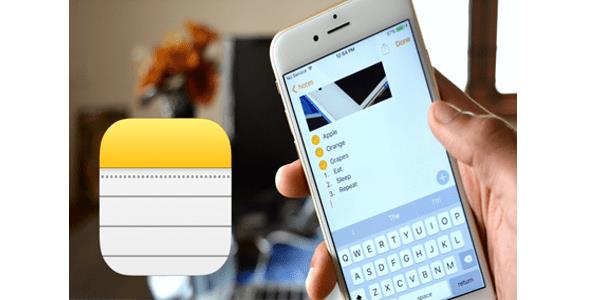
Da na Macu, ne na drugih dveh napravah. Preberite, če želite izvedeti, kako deluje.
Kako spremeniti barvo besedila v Apple Notes na Macu
Na Macu imate veliko večjo prilagodljivost z aplikacijo Notes. To je edina platforma, ki vam omogoča spreminjanje barve pisave. Evo, kako se to naredi:
- Odprite Notes v računalniku Mac.
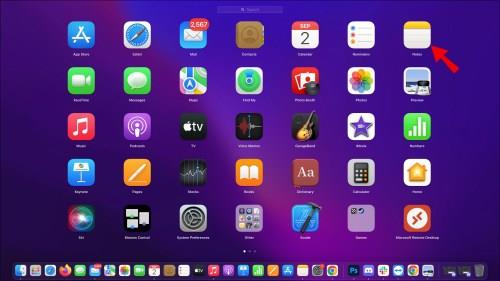
- Naložite kateri koli zapisek, ki ga želite urediti.
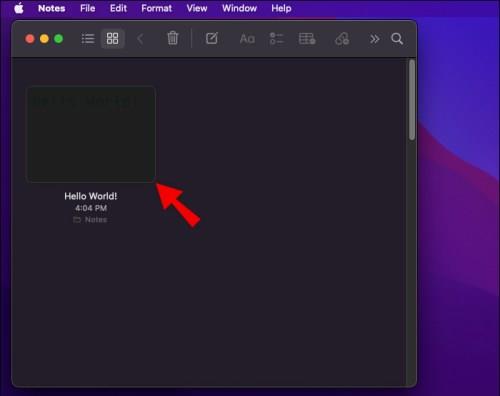
- Označite besedilo, ki ga želite spremeniti.
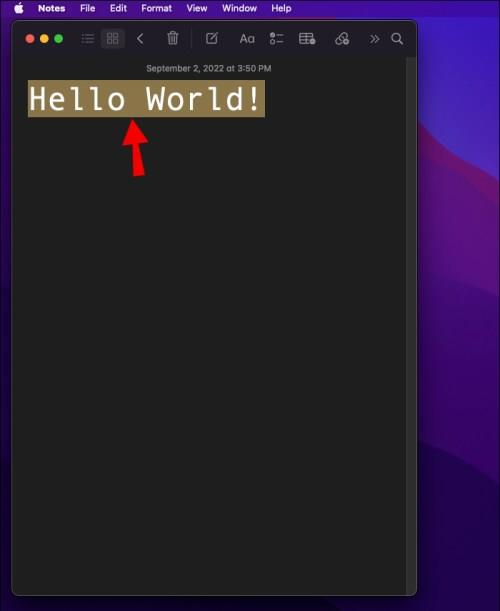
- Desni klik na besedilo.
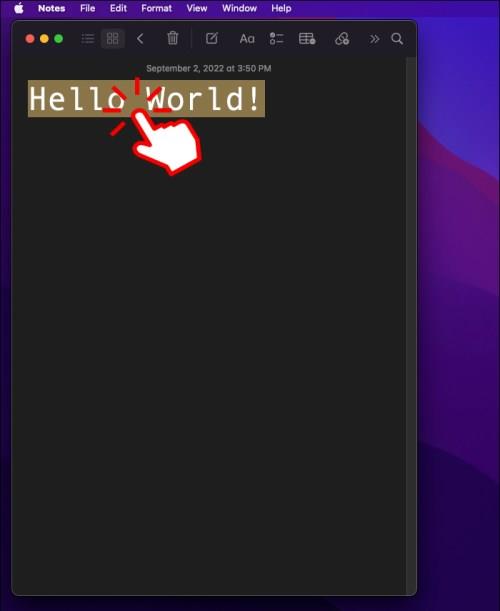
- Pojdite na Pisava .
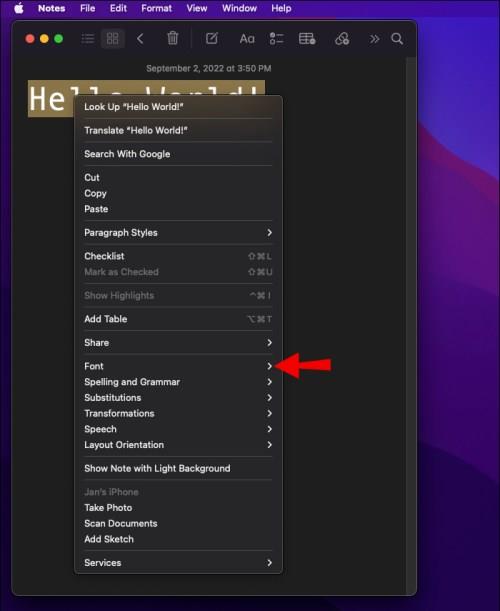
- Izberite Prikaži barve .
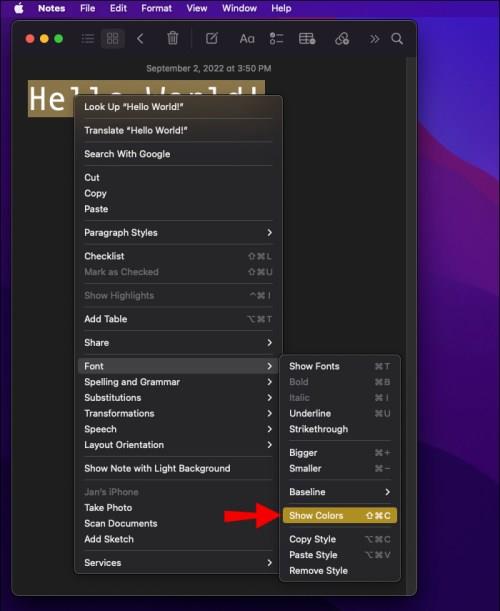
- Uporabite okno Pisave, da spremenite barvo besedila.
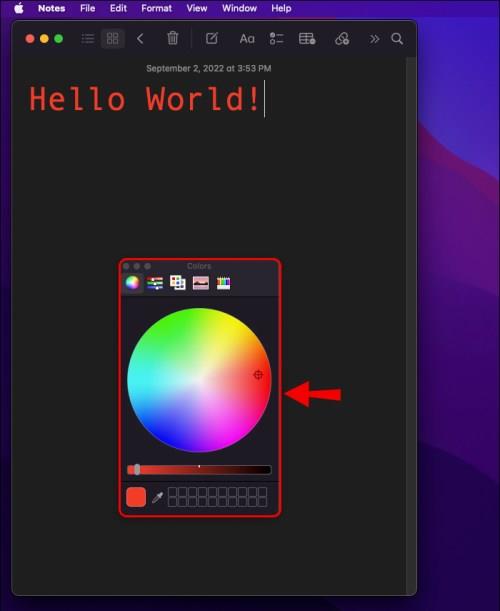
In to je vse. Verjetno ste obtičali z različico za Mac, dokler Apple ne doda te funkcije v mobilne aplikacije.
Ali je mogoče barvo besedila spremeniti v aplikaciji Notes za iPhone ali iPad? Ne!
Mnogi ljudje so se spraševali, kdaj se bo to zgodilo, vendar niti najnovejše posodobitve beta niso uvedle možnosti pisave v Apple Notes za iOS in iPadOS.
Zato je edini način, da imate barvno besedilo na mobilni napravi, ogled zapiskov, ustvarjenih z računalnikom Mac, na mobilni napravi ali uporaba druge aplikacije. Druge aplikacije, kot je Evernote, vam omogočajo spreminjanje barve znotraj aplikacije.
Dodatna pogosta vprašanja
Ali lahko označite besedilo v Apple Notes?
Da, v Apple Notes lahko označite besedilo.
1. Odprite Apple Notes in pojdite na kateri koli zapisek.
2. Pritisnite in pridržite besedilo, ki ga želite označiti.
3. Ko se prikaže meni, izberite Označi .
4. Besedilo bo zdaj označeno rumeno.
Na žalost Apple Notes ne omogoča spreminjanja barve osvetlitve. Zataknil si se z rumenim.
Potrebujemo spremembo
Apple Notes ima sicer nekaj priročnih funkcij, ki vam omogočajo priročno organiziranje informacij, vendar lahko v celotnem naboru funkcij uživate samo v računalniku Mac. Pri uporabi mobilne naprave je veliko funkcij nedostopnih. Na srečo lahko še vedno spremenite barvo besedila v računalniku Mac in si ga ogledate v iPhonu.
Ste že kdaj poskusili spremeniti barvo besedila v Apple Notes? Katere druge spremembe si želite videti? Sporočite nam v spodnjem oddelku za komentarje.